Bevezetés - turmixgép 3d

madár logo készült Bezier görbék.
Görbék és felületek - olyan speciális Blender tárgyakat. Ezek kifejezett matematikai függvények, hanem egy sor pont.
Blender kétféle görbe Curves Beze`_ `And` Non-Uniform Rational B-Spline (NURBS)` _. Mindkét típusú Bezier görbék és NURBS felület kerül meghatározásra, mint egy sor „ellenőrzési pontok” (vagy „kontroll csúcs”), amely meghatározza a „kontroll poligon.”
Ahogy Bezier görbék és ívek NURBS görbék nevezték el a matematikai fogalmak, és ezek közti választás az a kérdés, hogy hogyan számítják ki, hogy mi a görbe könnyen kezelhető pillanatában 3D modellező. Bezier görbék általában könnyebb megérteni, mert kezdődik és végződik az ellenőrzési pontokat beállította, de a NURBS görbék hatékonyabbak kiszámításához a számítógépet, ha van egy csomó fordulat a görbe.
Néhány modellezési technikákat, mint például egy profil útvonal mentén. Ez csak akkor lehetséges, olyan görbék. Másrészt, ha a görbe íve kezelése bonyolultabb, mint a kontroll, szerkeszti polisetki ebben az esetben a használat polisetki lehet a legjobb az szimulációk.
Bezier görbéket a leggyakrabban használt betűk tervezése vagy emblémák. Ők is széles körben használják az animációs utat tárgyak szerkesztésénél mozgás és hogyan F-görbék változtatni a tárgyak tulajdonságait az időben.
primitívek krivoy¶
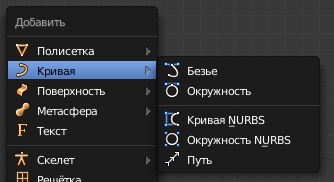
Menü hozzáadása görbe
Az objektum módban a menü hozzá görbék Blender öt különböző primitív görbék:
Hozzáteszi nyitott 2D Bezier görbét a két ellenőrző pontok.
Hozzáteszi zárt 2D Bezier görbét az alakja kör (a négy ellenőrző pont).
Hozzáteszi nyitott 2D NURBS görbét, négy ellenőrző pontok, egységes csomópontokat.
Hozzáteszi zárt 2D NURBS görbe (a nyolc ellenőrzési pontok).
Hozzáteszi nyitott 3D NURBS görbét, amely öt vizsgálati pontok vannak igazítva, és a csomópont a végén pont és az ívvezetés. ha az opció engedélyezve van.
görbe Beze¶
Az alapelemek, amelyek ebben a szerkesztési Bezier görbék és ellenőrzési pontok a fogantyút. Szegmens (tényleges görbe) található két referencia pont. A következő kép referenciapont megtalálható a közepén a rózsaszín vonal beleértve kilincsek mindkét oldalán a referenciapontot. Alapértelmezés szerint, a nyíl a szegmens képviseli az irányt a relatív sebessége és iránya objektumok mozog a görbe mentén. Ezt meg lehet változtatni, hogy meghatározzuk IPO sebesség.

Bezier görbe szerkesztés módban.
Szerkesztése görbék Beze¶
Bezier görbe szerkeszthető mozgatásával a helyét az ellenőrzési pontok és kezeli.
Add görbe Shift-A felugró menüben hozzá. majd ‣ Curve Bezier.
A Tab billentyűvel a szerkesztési mód módban.
Válassza ki az egyik ellenőrzési pontok és mozgatása. Használja a bal egérgombbal, hogy erősítse pozícióját az ellenőrző pont, vagy használja a RMB, hogy megszünteti.
Most válassza ki az egyik fogantyú és mozgatására. Figyeljük meg, hogy ez megváltoztatja a görbület a görbe.
Hozzáadásával további ellenőrzési pontok
Válasszon ki legalább két szomszédos ellenőrző pontokon.
Nyomja meg a W, és válassza ki a alpontot.
Ha szükséges, akkor nyomja meg az F6, amint a készülék létrehozott számának változtatásával megosztottságot.
Megjegyzendő, hogy amíg a szerkesztési mód nem tudja közvetlenül kiválaszthatja a szegmensben. Ehhez válassza ki az összes ellenőrzési pontokat, amelyek alkotják a kívánt szegmensre mozogni.
Négyféle fegyverek a Bezier görbe. Ezek kattintva érhetők el az V. és válassza ki a megjelenő listából, vagy nyomja meg a megfelelő billentyűkombinációt. Fogantyúk forgathatja, mozgathatja, bővítésre és tömöríteni / kibontására, mint bármely csúcsok polisetki.
Típusai karok görbe Beze¶
Ez a kar egy teljesen automatikus hosszúságú és irányú, telepített Blender-edik zökkenőmentes eredményt. Ezek a karok változik összhangban a mozgás ellenőrző pontokon.
Mind a fogantyú mindig pont az előző vagy a következő fogantyú, amely lehetővé teszi, hogy görbék vagy egyes szegmensekben készült egyenes vonalak és éles szögek. Vektor fogantyúk alakítjuk szabad nyél nyél mozgatásával.
Az igazítás V-L
Ezek fogantyúk mindig hazudnak egy egyenes vonal, és ad egy folyamatos görbét anélkül, hogy éles szögből.
Fogantyúk függetlenek egymástól.
Továbbá Gyorshivatkozás V-T használható közötti váltáshoz a szabad és az összehangolás gombok típusok.
tulajdonságok krivoy¶
Tulajdonságai a görbe lehet állítani a beállítást fejléc adat objektum tulajdonságai (cm. Az alábbiakban a kék szín).

Panel görbe alakja
Alapértelmezés szerint az új görbe lesz a 3D-s, ami azt jelenti, hogy az ellenőrzési pontok bárhol elhelyezhető a 3D térben. A görbék is definiálható 2D-korlátozó helyzetében az ellenőrző pontok a görbe lokális XY tengely.
Curves felbontással 3 (balra) és 12 (jobbra).
3D görbe ellenőrzési pontok találhatók a görbe a helyi XY síkban. Ez adja a forgatás görbe, amely hatással lehet a normál görbét. Meg lehet változtatni a számítási módszerét a csavar görbe kiválasztásával a legördülő menüből Minimum érintő és Z fel.
Curves minimum csavaró (balra) és tan (jobbra).
Görbék egy félig teli (balra) és teljes (jobbra).
Deformáció az út / görbe
Alapvető szerkesztése görbe